Lorsque vous créez ou importez une image dans Corel PaintShop Pro, elle ne contient qu’un calque. Selon l’image créée ou importée, ce calque est appelé Arrière-plan, Raster, Vectoriel ou Outil d’art. Lorsque vous ouvrez une photo, une photo numérisée ou une capture d’écran, le calque s’appelle Arrière-plan dans la palette Calques.
Pour effectuer des retouches et corrections simples, il n’est pas nécessaire d’ajouter de calques. Cependant, faire une copie de l’image avant d’y apporter des modifications est une bonne habitude. Ainsi, vous conserverez l’image d’origine sur son propre calque. Si vous envisagez d’effectuer des opérations plus complexes, comme la création d’un collage avec du texte ou d’autres éléments, ou la création d’une composition de photos avec des calques d’effets, il est vivement conseillé d’utiliser des calques.
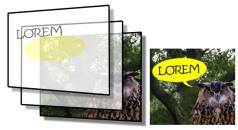
Les calques sont semblables à des feuilles distinctes que vous combinez pour créer une composition finale.
Chaque calque ajouté constitue au départ une feuille transparente posée sur l’arrière-plan. Chaque fois que vous ajoutez des coups de pinceau, des objets vectoriels ou du texte, vous recouvrez certaines parties du calque d’arrière-plan. Les zones transparentes permettent de voir les calques sous-jacents. Vous pouvez superposer plusieurs calques afin de créer des compositions artistiques, des collages de photos ou des illustrations complexes.
Il existe neuf types de calques : calques d’arrière-plan, raster, vectoriel, d’outil d’art, de masque, de réglage, de groupe, de sélection et de sélection flottante. Pour plus d’informations sur les trois derniers types, reportez-vous à la section Utilisation des sélections.
Seules les images en 16 millions de couleurs ou en niveaux de gris peuvent avoir plusieurs calques raster (les calques vectoriels sont les seuls calques non-raster). Lorsque vous ajoutez un nouveau calque raster à une image d’une profondeur de couleur différente, par exemple une image indexée à 256 couleurs, Corel PaintShop Pro convertit automatiquement l’image avec calque en 16millions de couleurs.
Corel PaintShop Pro prend en charge jusqu’à 500 calques. Le nombre de calques autorisés dans une image peut être limité par la quantité de mémoire de l’ordinateur.
Vous pouvez créer des groupes de calques ou transformer des sélections en calques. Pour plus d’informations sur la transformation de sélections en calques, reportez-vous à la section Déplacement, écrêtage et rotation de sélections.
Calques d’arrière-plan
Le calque d’arrière-plan  est le premier élément de la superposition de calques d’une image. Lorsque vous importez des images au format JPEG, GIF ou PNG dans Corel PaintShop Pro, elles possèdent uniquement ce calque, appelé « Arrière-plan » dans la palette Calques.
est le premier élément de la superposition de calques d’une image. Lorsque vous importez des images au format JPEG, GIF ou PNG dans Corel PaintShop Pro, elles possèdent uniquement ce calque, appelé « Arrière-plan » dans la palette Calques.
Le calque d’arrière-plan contient des données raster et devient un calque raster lorsque vous modifiez ses propriétés, comme son mode mélange ou son opacité. Vous ne pouvez pas modifier son ordre d’empilement à moins que vous ne le transformiez en calque raster.
Pour déplacer un calque d’arrière-plan vers le haut de la pile, vous pouvez le transformer en calque raster normal. Pour plus d’informations sur la transformation du calque d’arrière-plan, reportez-vous à la section Transformation du calque d’arrière-plan.
Si vous créez une image avec un arrière-plan transparent, elle ne contient pas de calque d’arrière-plan et le calque qui se trouve en bas de la pile est un calque raster intitulé « Raster 1 ». Il est possible de déplacer ce calque où vous voulez dans la pile. Vous avez également la possibilité de modifier son opacité et son mode de mélange.
Corel PaintShop Pro prend en charge la transparence de tous les calques autres que le calque d’arrière-plan. Pour créer une image ne comportant aucune zone transparente, vous pouvez choisir un arrière-plan de couleur unie. Le calque d’arrière-plan devient alors le premier calque de la pile.
Pour créer une image contenant des zones transparentes, choisissez un arrière-plan transparent. Le calque raster devient alors le premier calque de la pile. Pour plus d’informations, reportez-vous à la section Création d’images.
Calques raster
Les calques raster  sont des calques contenant uniquement des données raster. Les données raster sont composées d’éléments individuels, appelés pixels, organisés dans une grille. Chaque pixel est doté d’un emplacement et d’une couleur spécifiques. Les photos sont composées de données raster. Si vous effectuez un zoom sur les données raster, vous pouvez apercevoir les pixels individuels sous forme de carrés de couleur.
sont des calques contenant uniquement des données raster. Les données raster sont composées d’éléments individuels, appelés pixels, organisés dans une grille. Chaque pixel est doté d’un emplacement et d’une couleur spécifiques. Les photos sont composées de données raster. Si vous effectuez un zoom sur les données raster, vous pouvez apercevoir les pixels individuels sous forme de carrés de couleur.
Les calques raster permettent d’afficher les changements subtils de ton et de couleur. Certains outils et certaines options ou commandes s’appliquent uniquement aux calques raster. Par exemple, les outils de peinture et les commandes destinées à ajouter des effets peuvent uniquement être appliqués sur les calques raster. Si vous essayez d’utiliser un outil raster alors qu’un calque vectoriel est sélectionné, Corel PaintShop Pro vous invite à convertir le calque vectoriel en calque raster.
Pour plus d’informations sur les données raster et vectorielles, reportez-vous à la section Description des objets vectoriels et raster.
Calques vectoriels
Les calques vectoriels  sont des calques ne contenant que des objets vectoriels (lignes et formes), du texte vectoriel ou des groupes vectoriels. Les objets et le texte vectoriels sont constitués de caractéristiques géométriques, telles que des lignes, des courbes et leur emplacement. Lorsque vous modifiez un objet ou un texte vectoriel, ce sont ces lignes et ces courbes que vous modifiez, et non les pixels individuels. Les graphismes vectoriels et le texte vectoriel conservent leur clarté et leurs détails lorsqu’ils sont imprimés avec n’importe quelle résolution.
sont des calques ne contenant que des objets vectoriels (lignes et formes), du texte vectoriel ou des groupes vectoriels. Les objets et le texte vectoriels sont constitués de caractéristiques géométriques, telles que des lignes, des courbes et leur emplacement. Lorsque vous modifiez un objet ou un texte vectoriel, ce sont ces lignes et ces courbes que vous modifiez, et non les pixels individuels. Les graphismes vectoriels et le texte vectoriel conservent leur clarté et leurs détails lorsqu’ils sont imprimés avec n’importe quelle résolution.
Les objets et le texte créés avec des calques vectoriels sont simples à modifier. Toutes les images, quel que soit leur nombre de couleurs, peuvent contenir plusieurs calques vectoriels. Chaque calque vectoriel contient la liste de l’ensemble des objets vectoriels qu’il comprend. Vous pouvez développer ou réduire le groupe pour afficher les objets individuels. Pour plus d’informations, reportez-vous à la section Pour développer ou réduire un calque vectoriel ou un groupe de calques. Les objets vectoriels peuvent être déplacés de leur groupe de calques vers un autre groupe vectoriel.
Il est impossible de déplacer un objet vectoriel sur un calque non vectoriel; les objets vectoriels doivent être placés sur des calques vectoriels. Si vous créez un objet vectoriel alors qu’un calque raster est sélectionné, Corel PaintShop Pro crée un calque vectoriel juste au-dessus du calque sélectionné.
Pour plus d’informations sur les données raster et vectorielles, reportez-vous à la section Description des objets vectoriels et raster.
Les calques d’outil d’art
Les calques d’outil d’art  sont créés automatiquement lorsque vous utilisez l’un des outils d'art.
sont créés automatiquement lorsque vous utilisez l’un des outils d'art.
Lorsque vous créez une image, vous avez la possibilité de le faire à l’aide d’un calque d’outil d’art.
Les calques d’outil d’art peuvent être convertis en calques raster, mais pas en calques vectoriels.
Calques de masque
Les calques de masque  permettent d’afficher ou de masquer certaines parties des calques sous-jacents. Un masque est un calque de réglage modifiant l’opacité. Vous pouvez utiliser les masques pour créer des effets sophistiqués, tels qu’un cadre dont le centre disparaît progressivement pour révéler le sujet.
permettent d’afficher ou de masquer certaines parties des calques sous-jacents. Un masque est un calque de réglage modifiant l’opacité. Vous pouvez utiliser les masques pour créer des effets sophistiqués, tels qu’un cadre dont le centre disparaît progressivement pour révéler le sujet.
Les calques de masque ne peuvent pas être les premiers calques de la pile. Il est impossible de supprimer un calque si cela conduit le calque de masque à figurer en bas de la pile.
Pour plus d’informations sur l’utilisation des masques, reportez-vous à la section Utilisation des masques.
Calques de réglage
Les calques de réglage sont des calques de correction permettant de régler les couleurs ou les tons des calques sous-jacents. Chaque calque de réglage effectue les mêmes corrections que la commande correspondante du menu Réglage mais, contrairement à cette commande, le calque de réglage ne modifie pas les pixels de l’image.
Un calque de réglage ne peut pas figurer en bas de la pile de calques. Il est impossible de supprimer un calque si cela conduit le calque de réglage à figurer en bas de la pile. Pour plus d’informations, reportez-vous à la section Utilisation des calques de réglage.
Copyright 2014 Corel Corporation. Tous droits réservés.
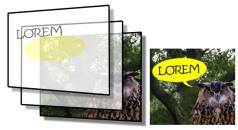
![]() sont créés automatiquement lorsque vous utilisez l’un des outils d'art.
sont créés automatiquement lorsque vous utilisez l’un des outils d'art.